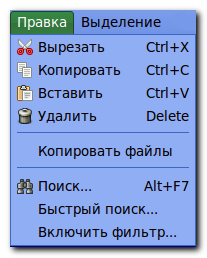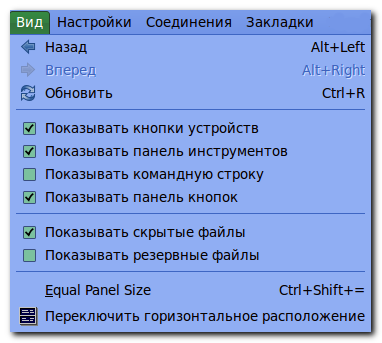Gnome Commander
GNOME Commander - безкоштовний двох-панельний графічний файловий менеджер для Linux.
Основні можливості GNOME Commander: вбудований FTP клієнт, доступ до SAMBA, використання правої кнопки миші для роботи з файлами, створення закладок для швидкого доступу до директорій, підтримка плагінів, вбудовані утиліти (пошук файлів, порівняння директорій, групове перейменування файлів), вбудована командна рядок,підтримує операції Copy / Paste, описи файлових структур у форматі DND, кодування MIME.
Дво-панельний графічний файловий менеджер GNOME Commander має такий вигляд:
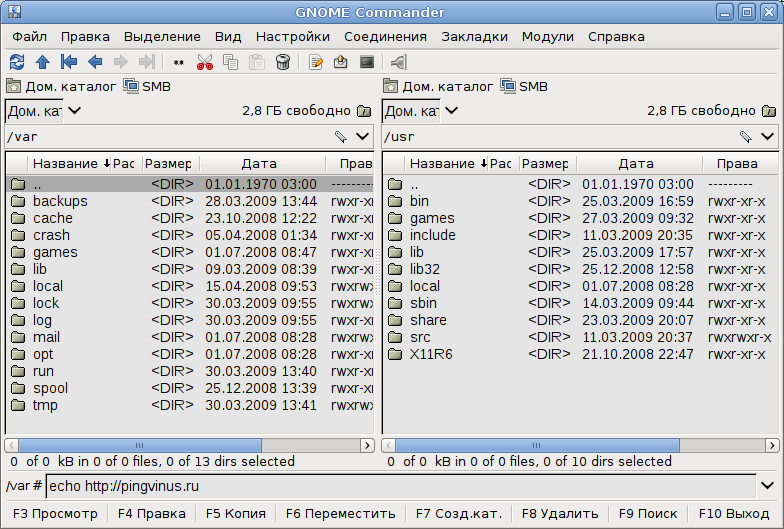
Меню Файл містить команди для зміни власників / груп, управління правами доступу файлами і каталогами. Необхідно вибрати каталог або папку і, потім команду для однієї з цих операцій. Якщо об'єкт обрано не буде команда не запуститься. Це дуже важливий момент - усувається можливість помилкових дій. При зміні прав, дію можна застосовувати рекурсивно як тільки для папок, так і для всіх файлів всередині їх. Якщо користувачі Windows навряд чи оцінять важливість такого інструменту, то в Лінукс він просто необхідний для повсякденного життя.
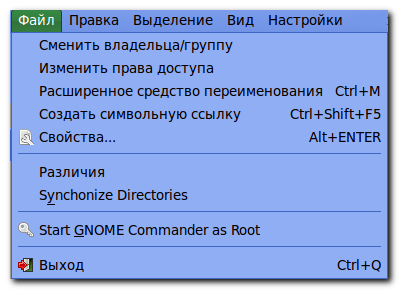 Для одночасного перейменування великої кількості файлів служить команда Расширенное средство переименования, що викликає меню, в якому і не надто великий дока розбереться як задати маску і порядок перейменування об'єктів вибраної папки (якщо Ви не оберете папку перед застосуванням команди команда не буде виконуватися, як і перші команди ).
Для одночасного перейменування великої кількості файлів служить команда Расширенное средство переименования, що викликає меню, в якому і не надто великий дока розбереться як задати маску і порядок перейменування об'єктів вибраної папки (якщо Ви не оберете папку перед застосуванням команди команда не буде виконуватися, як і перші команди ).
Команда Создать символьную ссылку служить для створення посилання на вибраний об'єкт в поточній папці пасивної панелі. Тобто, Ви вибираєте файл або каталог, запускаєте дану команду і у спливаючому меню, якщо Вас не влаштовує ім'я посилання за замовчуванням, вказуєте своє і тиснете ОК. У протилежній панелі з'явиться значок з підписом, при натисканні на який в цьому вікні буде відкриватися заданий раніше об'єкт.
Команда Свойства ознайомить Вас з даними вибраного об'єкту, а також дозволить, при використанні середньої вкладки спливаючого меню, змінити права доступу, але тут можна зробити це тільки по відношенню до вибраного об'єкту.
Команди другої секції призначені для порівняння та синхронізації вмісту папок, відкритих в панелях, а ось наступна команда, з одного боку дуже необхідна просунутому користувачеві, може принести непоправної шкоди операційній системі в руках цікавого новачка. Втім, якщо його не лякає ймовірність переустановки системи, то і новачок може сміливо відкривати GC від імені суперкористувача (Root). Рекомендую після відкриття другої копії програми, виконання необхідних дій від імені Root, закривати її або, принаймні, згортати, і працювати в звичайному копії програми. Для зручності користування, можна для варіанту Root визначити інші колірні параметри інтерфейсу.
Команда Вихід закриває програму. Практично всі перераховані вище команди мають гарячі комбінації клавіш, окрім особливо небезпечних для "чайників". Згадаю відразу, що й в інших меню кожна команда забезпечується гарячими клавішами. Після вивчення програми і звикання до клавіш, використання гарячих комбінацій стає вельми зручним.
Меню Правка відповідає за виконання основних команд з файлами і каталогами, а також Пошук файлів на диску.
Наступне меню Выделение містить в собі команди виділення об'єктів для подальших операцій з ними. Є звичайні для подібних дій команди на виділення вмісту всієї поточної папки, виділення за раніше заданим шаблоном, інвертування виділення, а також команди на скасування вищезгаданих дій.